win11怎么分屏呢?想要为电脑设置分屏功能,但是不知道怎么操作?今天小编为大家分享win11分屏使用方法。
工具/原料:
系统版本:win11
品牌型号:联想小新air14
方法/步骤:
方法一、
1、我们如果打开的是资源管理器,那么可以直接在窗口右上角看到相关界面;
2、将鼠标移动到图示位置,就会自动显示多任务窗口,在其中选择我们喜欢的一种即可。
win11更新后蓝牙不见了怎么办
蓝牙耳机是大家比较经常要用到的音频设备,但是有些Win11的网友在连接蓝牙设备时,在桌面工具栏居然找不到蓝牙图标,那么遇到win11更新后蓝牙不见了这种情况应该怎么办呢?下面小编给大家分享win11更新后蓝牙不见了怎么解决的教程,一起来学习吧。
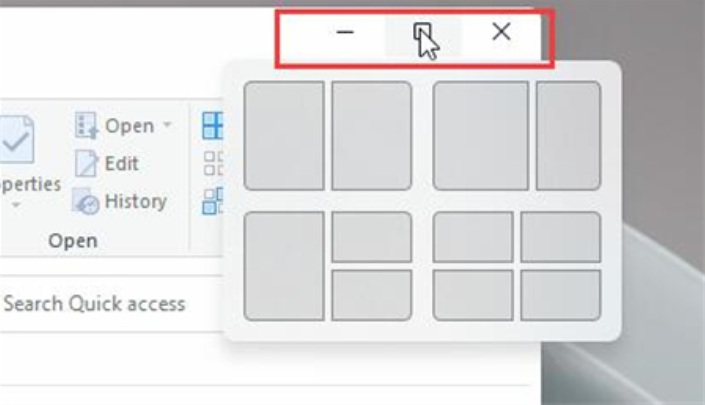
方法二、
1、如果在其他界面中,那么需要按下键盘“Win Z”;

2、接着在窗口的右上角就可以显示选择不同的多任务窗口设置了。
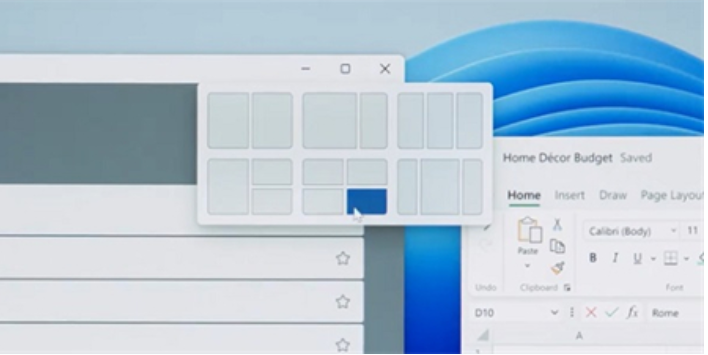
总结:以上就是关于win11分屏使用方法啦,分屏操作方便工作学习,希望对你有帮助。
以上就是电脑技术教程《win11分屏使用方法》的全部内容,由下载火资源网整理发布,关注我们每日分享Win12、win11、win10、win7、Win XP等系统使用技巧!电脑怎么更改win11默认编码格式
在Win10系统之前,更改win11默认编码格式的默认程序都是很简单的,但在Win11系统发布之后,很多小伙伴们都不清楚关于更改win11默认编码的操作步骤教程了,那接下来我们就一起来看看吧,希望可以帮助到你们。



